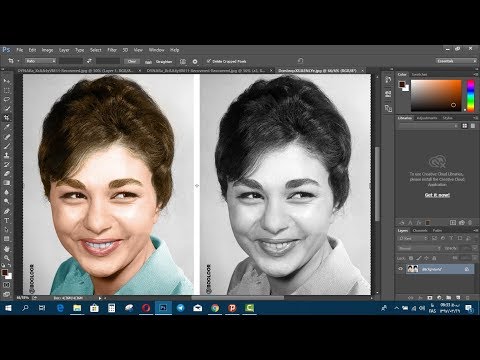گاهی اوقات می خواهید به عکس های سیاه و سفید قدیمی روح تازه دهید یا برخی از جزئیات عکس سیاه و سفید را رنگ کنید. برای این کار نیازی به حرفه ای بودن نیست - فقط دستورالعمل های ساده را دنبال کنید.

ضروری است
برای رنگ آمیزی یک عکس سیاه و سفید ، به یک ویرایشگر قدرتمند گرافیکی مانند Adobe Photoshop نیاز دارید
دستورالعمل ها
مرحله 1
فتوشاپ را شروع کرده و Open را از فهرست File انتخاب کنید. فایلی را که لازم دارید انتخاب کنید و در فضای کاری برنامه ظاهر می شود. کلید alt="Image" را از صفحه کلید نگه دارید و چرخ ماوس را بچرخانید تا اندازه تصویر بهینه برای کار با آن انتخاب شود.
گام 2
کلید Q را فشار دهید ، و با استفاده از ابزار Brush ، اندازه قلم مو مورد نظر را تنظیم کنید ، که برای نقاشی جزئیات عکس مورد نیاز شما مطلوب است. حالا با قلم مو بخشی از عکس را که رنگ خاصی دارد - مثلاً موهای سر یک شخص - رنگ کنید. دقت در این مرحله مهم نیست.
مرحله 3
اکنون ، با انتخاب ابزار پاک کن ، عکس را بزرگ کرده و تمام مکانهایی را که در مرحله قبل "لمس کرده اید" پاک کنید. در اینجا باید مراقب باشید - کیفیت عکس حاصل به نحوه رسیدگی شما بستگی دارد.
مرحله 4
اکنون دوباره کلید Q را فشار دهید و از فهرست انتخاب گزینه Inverse را انتخاب کنید.
مرحله 5
پس از آن باید لایه را کپی کنید. برای این کار کلیدهای Ctrl + C و Ctrl + V را همزمان فشار دهید. قطعه کپی شده را دریافت خواهید کرد. موضع او را اصلاح کنید.
مرحله 6
در منوی Layer ، New adjustment layer را انتخاب کرده و خط Use Previews Layer to Create Clipping Mask را علامت بزنید.
مرحله 7
اکنون می توانید با تنظیم رنگ ها رنگ دلخواه را برای جزئیات عکسی که کار می کنید بدست آورید.
مرحله 8
به همین ترتیب ، شما می توانید در بقیه عکس رنگ کنید و در نتیجه فراموش نکنید که عکس رنگی حاصل را ذخیره کنید.